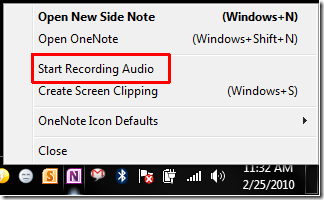|
OneNote 允许用户录制音频或视频文件,这对捕获音频/视频内容以加强或充实你的笔记非常有用。它让用户在书写笔记的同时,还能对讲座或会议上复杂流程的解释做个记录。要录制音频和视频,分别需要有麦克风和网络摄像头。 开始准备录制了,先启动Microsoft OneNote 2010,新建或是打开已经存在的笔记。
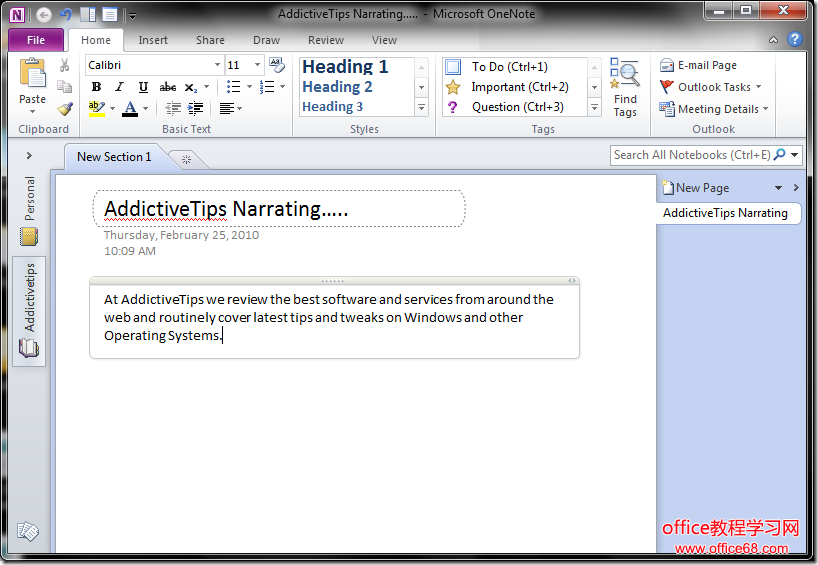 将鼠标定位到“插入”选项卡,单击“录音”按钮。
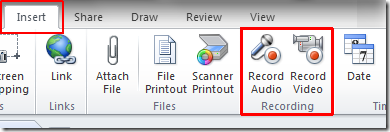 单击编辑页的任意处,开始录音。
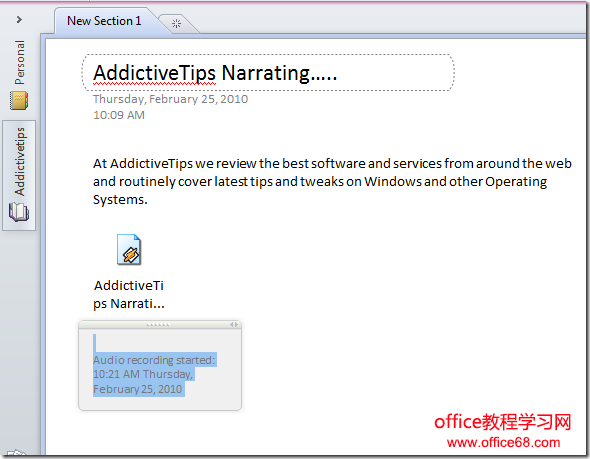 在音频文件的位置上,你会看见一个图标,还有一个文本描述框,里面记录音频录制的日期和时间。菜单栏会出现一个新的“录制”选项卡,你可以点击相关按钮来暂停或是停止录制。
 一旦录制停止,你就可以看到“播放”选项卡,选项卡下有“播放”,“后退10分钟”,“后退10秒”,“快进10秒”和“快进10分钟”这些按钮。
 要在OneNote中插入视频,单击“录制视频”按钮,然后点击编辑页任意处来开始录制。
 如果要配置音频和视频的设置,单击“音频和视频设置”。
 OneNote选项对话框会出现,在“录音设置”中,你可以选择录制音频时想用的“设备,解码器,或者是格式”。在“视频设置”中,你可以选择“设备”和想要的配置文件。
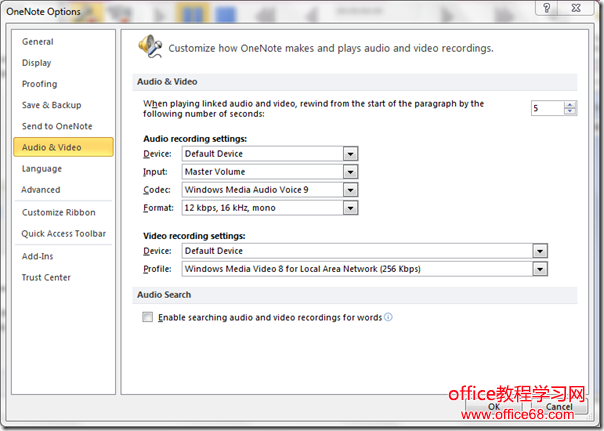 OneNote另一个优秀的特性是,当它最小化到系统托盘的时候仍然可以录音。在系统托盘中右击OneNote图标,然后单击“开始录音”就可以马上开始录制音频了。
|